如图:
我希望看到的时间样式是这样的:

操作方法:
-
首先我们在电脑上打开浏览器,然后在百度搜索中输入“gatget revived”进行搜索
-
点击搜索结果中的快捷链接,在打开的网站页面点击“Download Sidebar”快捷链接。
-
下载完成后我们双击安装就可以了,按照安装向导进行操作即可。
-
安装完成后我们右键点击桌面空白位置,在弹出菜单中就会多出一个“小工具”的菜单项了。
-
这时会弹出我们熟悉的小工具窗口了,如果想要添加某个小工具,只要点击该小工具图标即可。
-
这时可以把需要的小工具添加到电脑桌面上了。
另外隐藏任务栏右下角时间的操作方法:
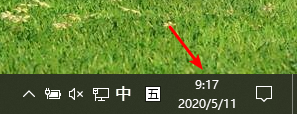
-
如果要隐藏该图标,我们只需要右键点击桌面左下角的开始按钮,在弹出菜单中选择“设置”菜单项。
-
在打开的Windows设置窗口中,我们点击“个性化”图标。
-
在打开的个性化设置窗口中,点击左侧边栏的“任务栏”菜单项。
-
在右侧的窗口中,我们点击“打开或关闭系统图标”快捷链接。
-
在打开的“打开或关闭系统图标”页面中,找到时钟设置项,把其后面的开关调整到关闭
-
这样再回到Windows10的桌面,可以看到在右下角的时间已不显示了。
参考文档:











